Algum tempo atrás, um tutorial de Como criar um "ponto de restauração" com Clonezilla ele nos ensina a criar um imagem exata do nosso PC que pode então ser restaurado. Nesta ocasião, vamos ensinar como clonar e restaurar partições usando uma ferramenta chamada Além GTK que tem sido uma GUI de clone parcial, que é muito simples de usar e muito eficaz.
O que é Apart GTK?
É um GUI para Linux que nos permite clonar e restaurar partições de disco de forma rápida e fácil, ele usa a tecnologia partclone para criar uma imagem de arquivo compactado, que em resumo é uma imagem exata da partição que escolhemos.
Além GTK foi criado usando Python por Alex Butler, a ferramenta nos mostra um interface muito simples que lista as partições conectadas ao nosso computador e nos dá a possibilidade de criar um clone da partição que escolhemos que ficará armazenado no diretório de nossa preferência, da mesma forma, nos oferece a possibilidade de restaurar um clone que armazenamos em uma partição.
Tem um histórico de cópia bastante simples o que também nos dá a possibilidade de excluir ou reiniciar o processo de clonagem.
O que é partclone?
clone parcial é um poderoso utilitário de código aberto que nos permite criar imagens de disco rígido de forma eficiente que podem ser facilmente restauradas, está disponível nas distros mais populares e seu uso é baseado em terminal.
Partclone é uma ferramenta que possui tecnologia que permite a você permite apenas blocos clone usados, o que torna o processo de cópia muito mais rápido e eficiente. Da mesma forma, seus desenvolvedores se concentraram em adicionar tecnologia que lhes permita garantir que as imagens criadas sejam compatíveis com a maioria dos discos e formatos de arquivo atuais.
Hoje Partclone é compatível com os seguintes formatos de partição:
- btrfs
- ext2, ext3, ext4
- gordura32, gordura12, gordura16
- ntfs
- ex-gordo
- hfsp
- jfs
- reiserfs
- Reiser4
- ufs (com SU + J)
- vmfs (v3 e v5)
- xfs
- f2fs
- nilfs2
Como instalar o Apart GTK
Para instalar o Apart GTK, devemos atender às seguintes dependências:
- python> = 3.5
- python-gobject, GTK> = 3.22
- pyzmq, humanizar, pyyaml
- polkit - para uso não root
- zeromq> 4
- clone parcial
- Pigz
Então podemos fazer uso dos pacotes que seu desenvolvedor preparou para as seguintes distros:
- arco: Disponível nos repositórios AUR
- Ubuntu / Debian: Disponível a . Deb que podemos baixar de clique aqui.
- Fedora: E um . Rpm disponível nos lançamentos oficiais do aplicativo.
Usuários de outras distros podem instalar o Apart GTK a partir do código-fonte, executando os seguintes comandos:
$ git clone https://github.com/alexheretic/apart-gtk.git $ cd apart-gtk / $ ./configure $ make $ make install
Aprendendo a clonar e restaurar partições de disco com Apart GTK
No seguinte gif você pode ver como é fácil clonar e restaurar partições de disco usando Apart GTK
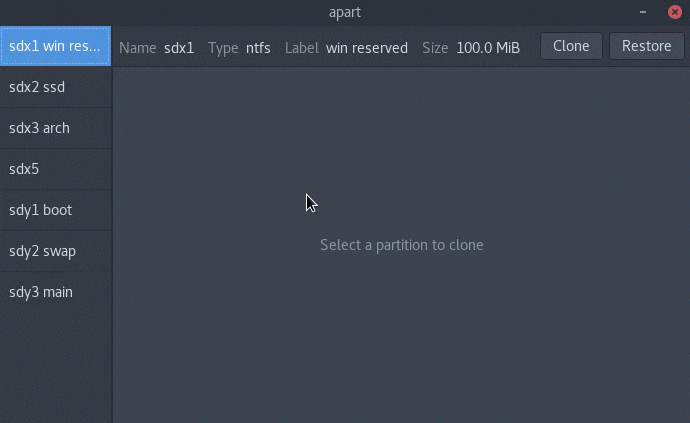
Basicamente ao executar o aplicativo, ele detecta todas as partições que montamos, e os lista em uma barra lateral esquerda, se clicarmos em algum deles abrirá o histórico de cópias que fizemos e nos permitirá fazer uma nova cópia (com o botão Clone) ou restaurar na referida partição uma cópia que armazenamos (com o botão Restaurar).
Podemos fazer quantas imagens compactadas de arquivos quisermos e eles ficarão armazenados no local que indicamos, podemos cancelar o processo de criação de uma cópia ou simplesmente deletar aquela feita.
Sem dúvida, esta ferramenta simples mas poderosa que está lançada há mais de 4 meses, pode ser útil em muitas ocasiões, teste-a e use-a várias vezes antes de levá-la para um ambiente de produção onde os dados são muito sensíveis.
Obrigado pela contribuição, como você restaura se deseja alterar seu dd para um de maior capacidade?
Uma forma de fazer é fazer uma cópia da partição original (você faz backup em algum lugar externo), na outra dd você particiona e em uma das partições você instala um linux leve (então não ocupa muito espaço), você instala o aprt gtk na referida instalação e restaura a cópia que salvou na partição que deseja do seu novo dd ... Espero ter me explicado corretamente, a outra é instalar o novo dd como escravo e instale a cópia nele.
Boa contribuição! Uma pergunta: o backup o cria ocupando o espaço total do disco? Ou seja, o espaço usado e não usado. Ou você pode definir isso nas configurações. Obrigado!
Segundo o artigo, só faz o backup do espaço utilizado:
“Possui tecnologia que permite clonar apenas blocos usados, o que torna o processo de cópia muito mais rápido e eficiente”.
Uma saudação,
O melhor aplicativo de clonagem que já vi é para Mac. Chama-se Carbon Copy Cloner. É tão fácil de usar quanto faz cópias inicializáveis.
Ou seja, você cria uma cópia de backup do seu sistema em, por exemplo, um pendrive, e ele é inicializável. Espero que eles façam algo semelhante para o Linux
Boa tarde:
Eu estaria interessado no programa, mas estou com um problema, não há 32bits?
Agradecemos antecipadamente e melhores cumprimentos.
Aplicativo muito interessante muito mais prático que o antigo Partimage.
Minha pergunta é se ele pode ser usado em partições criptografadas.
Com o DD você também pode fazer o mesmo e encontrará um tutorial nesta página e não é complicado economizar na instalação de aplicativos. https://blog.desdelinux.net/tip-comando-dd-con-barra-de-progreso/
Acho que com o DD você clona o disco / partição, mas também com os espaços não utilizados. Essa é a diferença com este aplicativo
Eu uso Copiar *. * X: / D / S